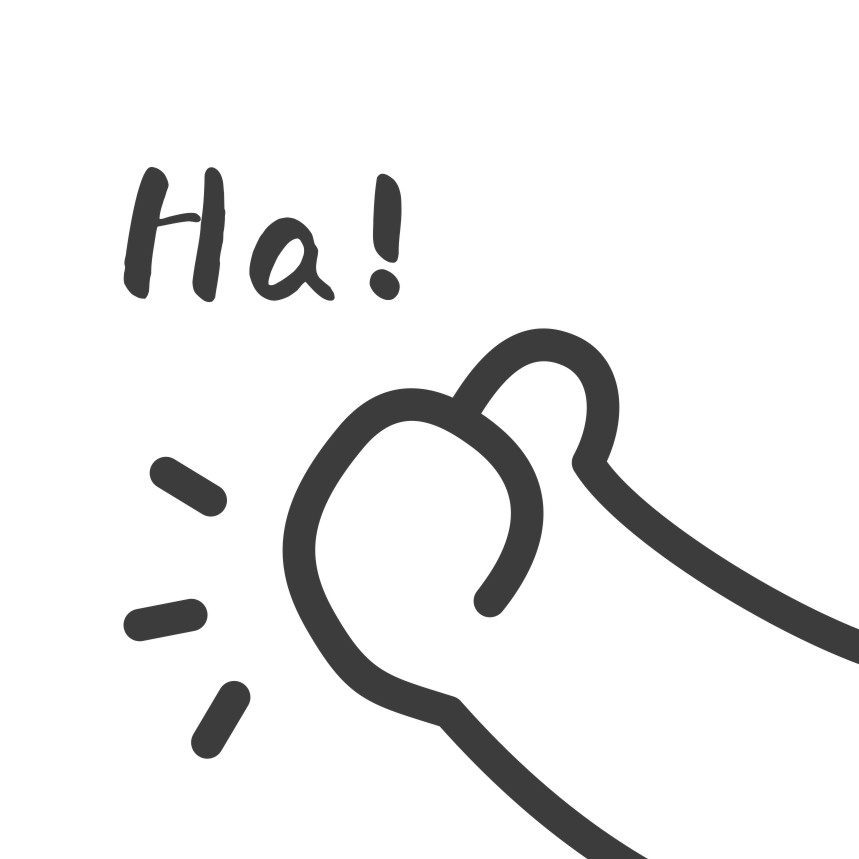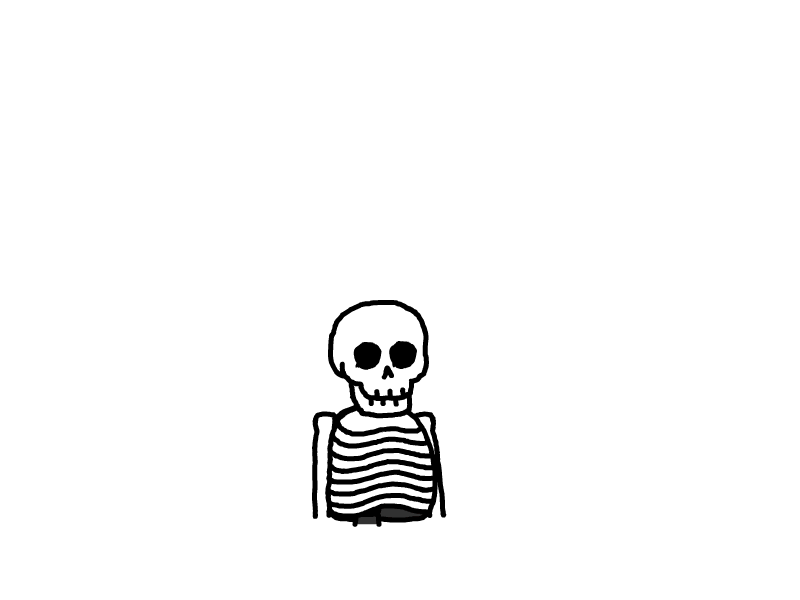NAS探索之旅 篇二:解决无法从外网访问photo station的问题
先从内网打开 Photo Station,登录后点击左侧菜单 - 设置,在常规 - 路由器端口设置中,主机名称可以不填,将 HTTP 和 HTTPS 的端口分别填上自定义的端口,如下图:
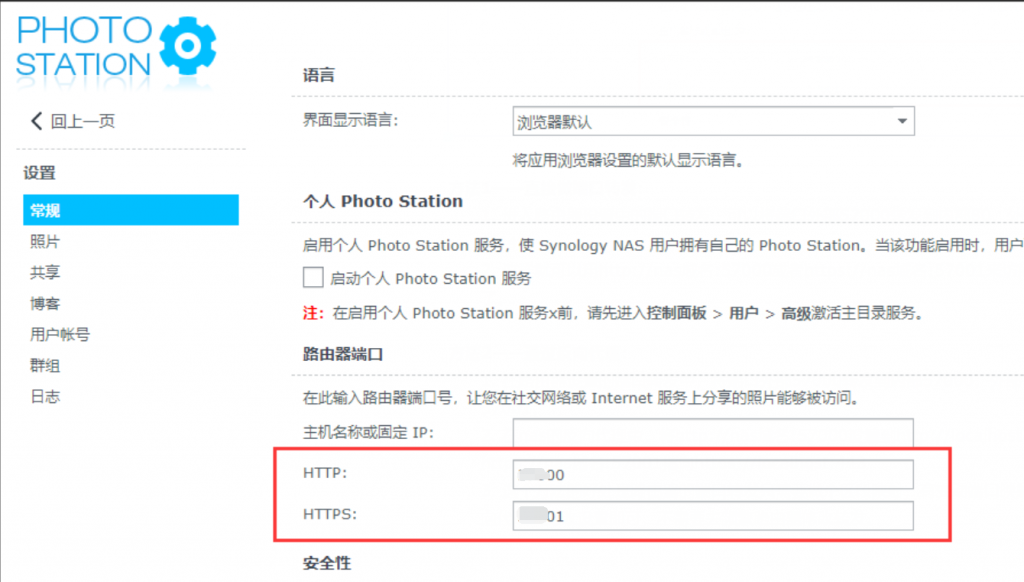
方法 1——直接做端口转发:
- 进入路由器设置中的端口转发,可以将端口外部 http 端口转发到内部 80,外部 https 端口转发到内部 443;
- 这样就可以用 http://[nas 域名]:[http 端口] 或者 https://[nas 域名]:[https 端口] 来访问 Photo Station 了。
方法 2——通过反向代理:
- 在路由器设置的端口转发中,将端口外部 [http 端口] 转发到内部 [http 端口],外部[https 端口] 转发到内部[https 端口];
- 在 nas 的反向代理中,将 http://[nas 域名]:[http 端口] 设置到 http://localhost:80,将 https://[nas 域名]:[https 端口] 指向 https://localhost:443
- 这个方法的好处是路由器的端口转发只需要做个区段映射,有变动端口映射只需要在 nas 的反向代理里更改设置即可,不需要去频繁路由器修改转发。
本文是原创文章,采用 CC BY-NC-ND 4.0 协议,完整转载请注明来自 老鬼迪克
评论
匿名评论
隐私政策
你无需删除空行,直接评论以获取最佳展示效果